윈도우10에서 스마트폰이나 태블릿을 USB로 연결하는 경우 MTP 방식을 사용하게 되는데요.
MTP는 Media Transfer Protocol의 약자로 안드로이드 계열의 장치를 PC에 연결할때 사용하는 윈도우 미디어의 파일 전송 기능입니다.
윈도우10은 기본적으로 연결된 장치의 드라이버가 없다면 업데이트를 하게 되고, 윈도우 업데이트때 마다 해당 드라이버의 최신 버전 또는 레거시 드라이버를 업데이트 하게 되는데요.
스마트폰 역시 마찬가지로 평소에 잘 연결이 되다가도 윈도우10을 업데이트 하고 나서 PC에 스마트폰을 연결했을때 MTP 드라이버가 업데이트 되면서 연결한 장치와 다른 드라이버를 연결해서 생기는 문제로 다음과 같이 해결할 수 있습니다.
윈도우10 MTP 드라이버 바로잡기
윈도우 탐색기에서 ‘내 PC’를 마우스 오른쪽 버튼으로 선택한 다음 ‘속성’을 클릭합니다.
시스템 메뉴 왼쪽의 ‘장치 관리자’를 선택합니다.
장치 관리자에서 ‘휴대용 장치’ 항목에 느낌표가 떠있는 MTP 장치를 마우스 오른쪽 버튼으로 선택한 다음 ‘드라이버 업데이트’를 클릭합니다.
드라이버 업데이트 옵션에서 ‘컴퓨터에서 드라이버 소프트웨어 검색’을 선택합니다.
‘컴퓨터에서 드라이버 찾아보기’ 아래에서 ‘컴퓨터의 사용 가능한 드라이버 목록에서 직접 선택’을 클릭합니다.
설치할 하드웨어 장치 드라이버 목록에서 ‘호환 가능한 하드웨어 표시’ 항목을 체크 해제한 다음 하단의 제조업체에서 (표준 MTP 장치)를 선택한 다음 모델에 MTP 장치를 선택 후 ‘다음’ 버튼을 눌러 진행합니다.
MTP 장치 드라이버를 설치하고 나면 장치 관리자에 느낌표가 사라지며 윈도우 탐색기에서 스마트폰 장치가 연결된 것을 확인할 수 있습니다.
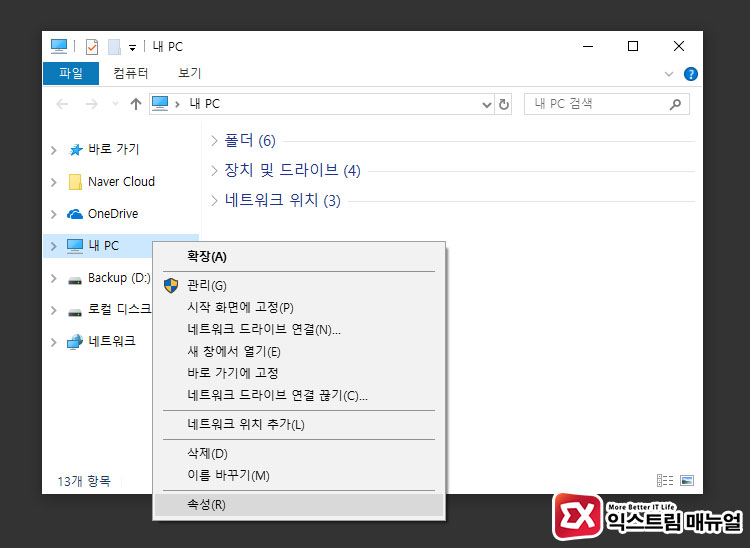
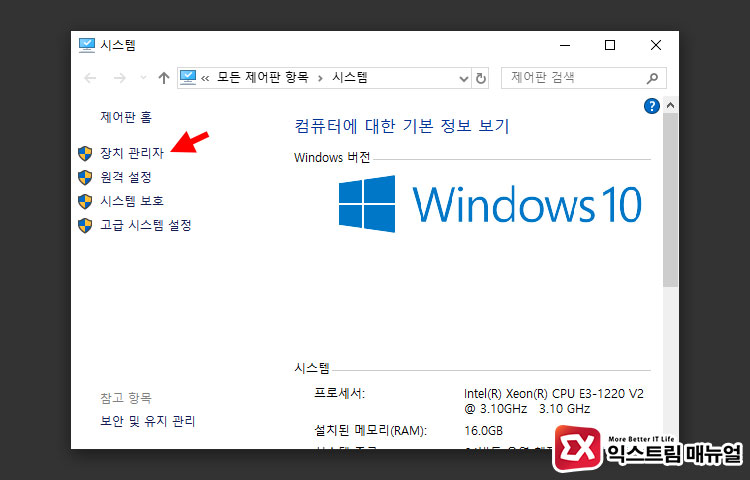
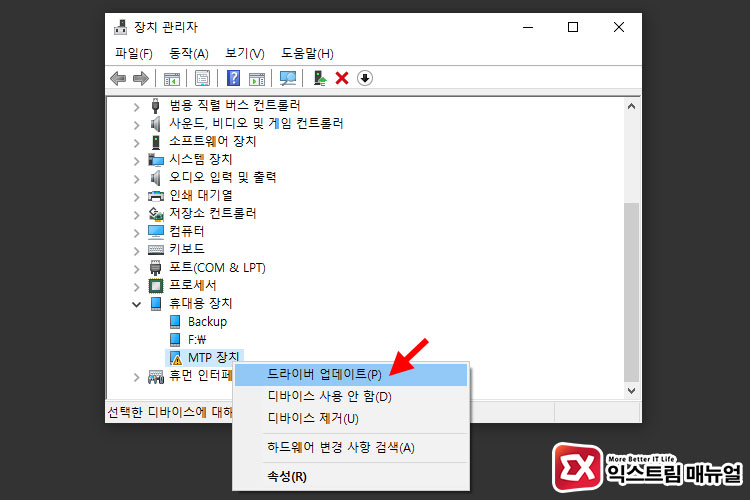
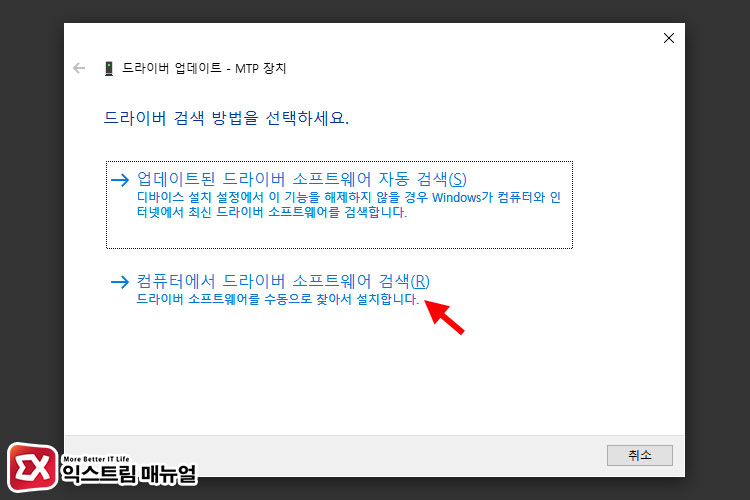
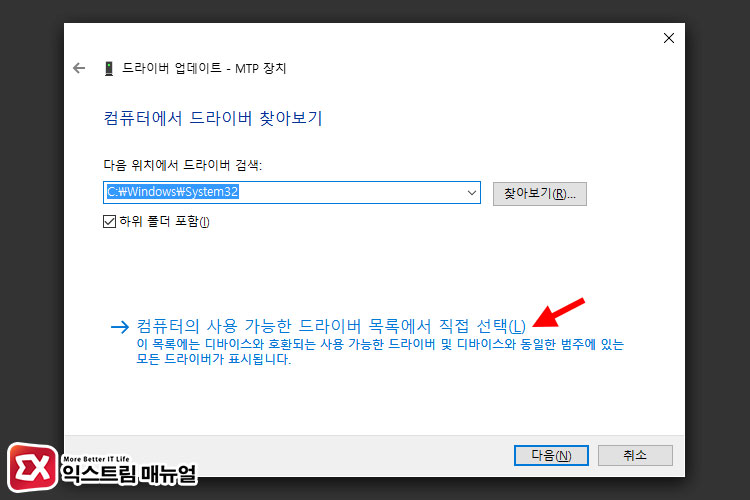
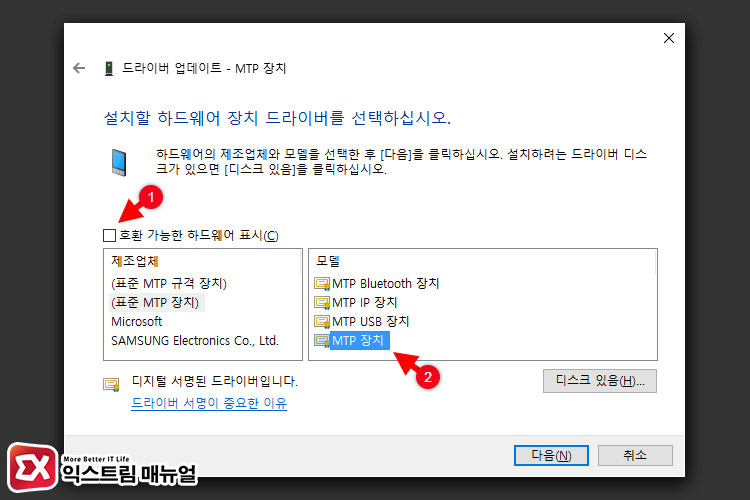
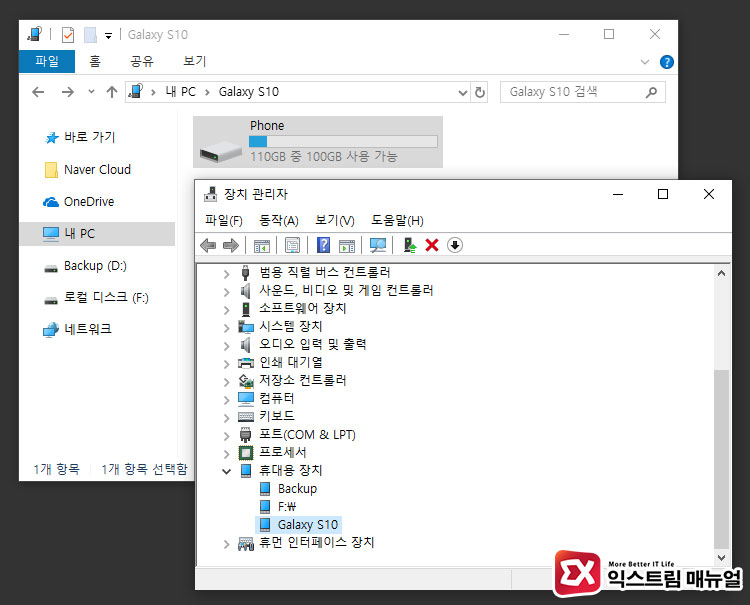




1개 댓글. Leave new
휴대용 장치 목록이 없는 경우는 어떻게 해야하나요?